让你的win7 32位系统也支持4G内存
32位Win7用4G内存破解攻略
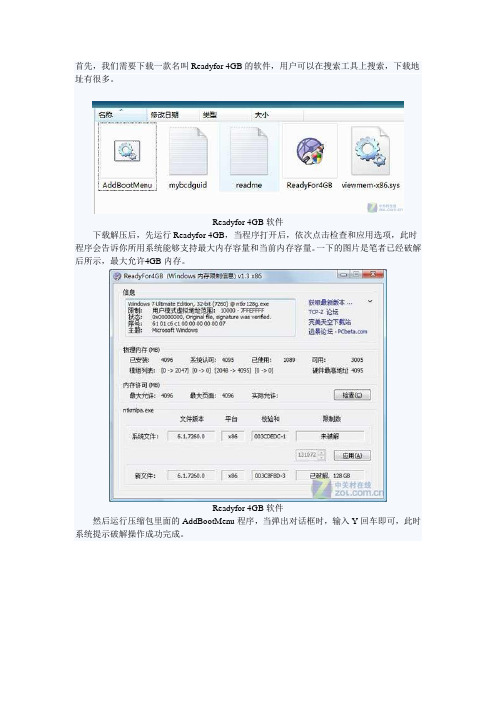
首先,我们需要下载一款名叫Readyfor 4GB的软件,用户可以在搜索工具上搜索,下载地址有很多。
Readyfor 4GB软件下载解压后,先运行Readyfor 4GB,当程序打开后,依次点击检查和应用选项,此时程序会告诉你所用系统能够支持最大内存容量和当前内存容量。
一下的图片是笔者已经破解后所示,最大允许4GB内存。
Readyfor 4GB软件然后运行压缩包里面的AddBootMenu程序,当弹出对话框时,输入Y回车即可,此时系统提示破解操作成功完成。
(PS:该步骤必须以管理员身份运行)第三步依次选择我的电脑右键→属性→高级系统设置→启动和故障恢复→设置→选择那个破解的启动系统就可以,如下图。
选择破解后的程序最后重新启动计算机,在选择我的电脑属性后,内存被识别成4GB容量,如下图所示。
内存被识别成4GB下面我们就来看看破解后的4GB容量内存性能和64位Win7下4GB容量内存的性能差别有多大。
7db第3页:破解后32位Win7系统性能表现对比◎ SiSoftware Sandra2009测试这是一套功能强大的系统分析评测工具,拥有超过30种以上的测试项目,主要包括有CPU、Drives、CD-ROM/DVD、Memory、SCSI、APM/ACPI、鼠标、键盘、网络、主板、打印机等。
全面支持当前各种VIA、ALI 芯片组和Pentium 4、AMD DDR平台。
除了具有强大的功能外,使用也很方便,易于上手。
32位4GB Win7带宽测试64位4GB Win7带宽测试从测试中看出,虽然64位Windows7可以完美支持4GB容量内存,但是成绩和32位Windows7并没有多大变化,可见没有良好64位软件的支持,根本无法发挥64位操作系统的性能。
全文总结:通过简单的三个步骤就可以让我们最常用的32位Win7可以轻松支持到4GB内存,对于拥有4GB以上内存的用户的确是个好消息。
而且我们也发现,虽然64位操作系统的Windows 7可以支持更大容量内存,但是仅在4GB容量上并没有领先破解后的32位Win7,所以想通过64位Win7支持4GB容量内存的用户暂且不必升级,毕竟现在兼容上64bit 还存在一些兼容问题,所以感性的用户可以体验一下这种方法。
让WINXPVistaWin7等32位x86系统完美支持4G以上内存
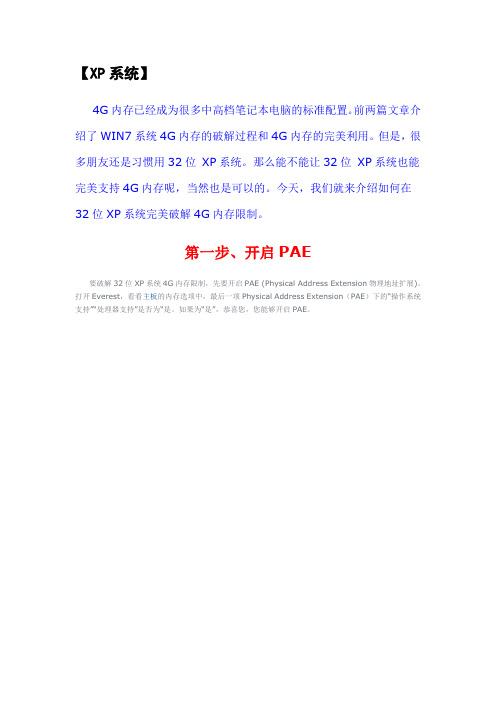
【XP系统】4G内存已经成为很多中高档笔记本电脑的标准配置。
前两篇文章介绍了WIN7系统4G内存的破解过程和4G内存的完美利用。
但是,很多朋友还是习惯用32位XP系统。
那么能不能让32位XP系统也能完美支持4G内存呢,当然也是可以的。
今天,我们就来介绍如何在32位XP系统完美破解4G内存限制。
第一步、开启PAE要破解32位XP系统4G内存限制,先要开启PAE (Physical Address Extension物理地址扩展)。
打开Everest,看看主板的内存选项中,最后一项Physical Address Extension(PAE)下的“操作系统支持”“处理器支持”是否为“是。
如果为“是”,恭喜您,您能够开启PAE。
要开启PAE并不难,只要简单编辑引导文件即可。
在C盘中,点击工具-文件夹选项,在文件夹选项窗口中的查看选项,去掉“隐藏受保护的操作系统文件”前面的勾选,选择“显示所有文件和文件夹”。
点击确定后,就会显示全部隐藏文件。
右键点击红圈中的boot文件,点击属性,去掉“只读”前面的勾选,点击确定退出,就可以对其进行编辑了。
用记事本打开这个boot文件,在其中的“multi(0)disk(0)rdisk(0)partition(1)WINDOWS="Microsoft Windows XP Professional"/noexecute=optin /fastdetect”一行中间加入PAE,成为:“multi(0)disk(0)rdisk(0)partition(1)WINDOWS="Microsoft Win dows XP Professional" /PAE /noexecute=optin /fastdetect”。
注意PAE后要有一个空格。
这里partition(1)表示您的XP系统安装在第一个分区即C盘,我是安装在第六个分区,所以是partition(6) 。
32位Windows7使用4G以上内存的方法
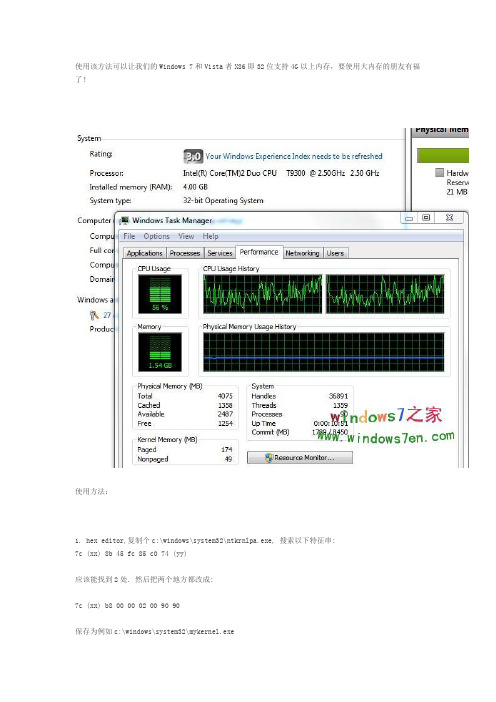
使用该方法可以让我们的Windows 7和Vista者X86即32位支持4G以上内存,要使用大内存的朋友有福了!使用方法:1. hex editor,复制个c:\windows\system32\ntkrnlpa.exe, 搜索以下特征串:7c (xx) 8b 45 fc 85 c0 74 (yy)应该能找到2处. 然后把两个地方都改成:7c (xx) b8 00 00 02 00 90 90保存为例如c:\windows\system32\mykernel.exe2. 用visual studio tools里面的editbin.exe:editbin /release mykernel.exe用来修改checksum.3. 装一个windows sdk, 在sdk的命令行里面, 运行:makecert -r -ss my -n "CN=my test ca"signtool sign -s my -n "my test ca" mykernel.exe4. 创建一个新的boot记录,使用修改过的kernel:bcdedit /copy {current} /d "Windows 7 with pae"bcdedit /set {id} pae ForceEnablebcdedit /set {id} kernel mykernel.exebcdedit /set {id} testsigning on5. 重启后boot菜单选"windows 7 with pae", 进去后看任务管理器里面的物理内存.这个步骤应该从vista到目前最新的windows7都是可用的,另外注意升级build后需要重新patch一遍, 老版本的patch kernel应该无法启动的.。
Window732位破解4GB内存限制
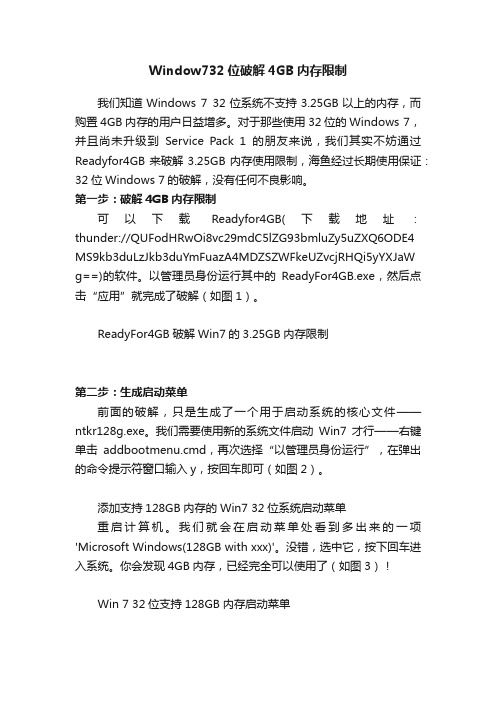
Window732位破解4GB内存限制我们知道Windows 7 32位系统不支持3.25GB以上的内存,而购置4GB内存的用户日益增多。
对于那些使用32位的Windows 7,并且尚未升级到Service Pack 1的朋友来说,我们其实不妨通过Readyfor4GB来破解3.25GB内存使用限制,海鱼经过长期使用保证:32位Windows 7的破解,没有任何不良影响。
第一步:破解4GB内存限制可以下载Readyfor4GB(下载地址:thunder://QUFodHRwOi8vc29mdC5lZG93bmluZy5uZXQ6ODE4 MS9kb3duLzJkb3duYmFuazA4MDZSZWFkeUZvcjRHQi5yYXJaWg==)的软件。
以管理员身份运行其中的ReadyFor4GB.exe,然后点击“应用”就完成了破解(如图1)。
ReadyFor4GB破解Win7的3.25GB内存限制第二步:生成启动菜单前面的破解,只是生成了一个用于启动系统的核心文件——ntkr128g.exe。
我们需要使用新的系统文件启动Win7才行——右键单击addbootmenu.cmd,再次选择“以管理员身份运行”,在弹出的命令提示符窗口输入y,按回车即可(如图2)。
添加支持128GB内存的Win7 32位系统启动菜单重启计算机。
我们就会在启动菜单处看到多出来的一项'Microsoft Windows(128GB with xxx)'。
没错,选中它,按下回车进入系统。
你会发现4GB内存,已经完全可以使用了(如图3)!Win 7 32位支持128GB内存启动菜单当然,对于4GB或者更大内存的用户来说,最好的解决方法是:试试64位的Windows。
条件是,你没有碰到找不到驱动或者软件兼容性问题。
如何使32位WIN7支持4G内存

如何使32位WIN7支持4G内存
很简单,废话少说,直接进入主题。
第一步:关闭UAC
桌面新建个文本文档,将以下代码复制粘贴,
Windows Registry Editor Version 5.00
#关闭UAC
[HKEY_LOCAL_MACHINE\SOFTWARE\Microsoft\Security Center]
"cval"=dword:00000001
"UACDisableNotify"=dword:00000001
[HKEY_LOCAL_MACHINE\SOFTWARE\Microsoft\Windows\CurrentVersion\Policies\System] "EnableLUA"=dword:00000000
保存成.reg格式的文件,然后直接运行。
运行完重启电脑。
第二步:下载ReadyFor4GB工具
这个软件网上到处有,提供个地址给大家:
/soft/13850.html
下载好之后,运行压缩包里的“ReadyFor4GB.exe”,然后按图上步骤操作:
第三步:双击运行压缩包里的“AddBootMenu.bat”,按要求按“y”,然后回车,待出现下列窗口,说明破解完成。
第四步:依次选择计算机右键→属性→高级系统设置→启动和故障恢复→设置→选择那个破解的启动系统就可以,时间设为0,如下图
以上步骤完成后,重启电脑。
第五步:成功破解后,右下角会出现水印,下载附件中的去水印工具,把水印干掉就可以了。
点击下载Win7去水印工具:/soft/29300.html
再重启电脑,至此,32位WIN7完美支持4G内存。
解决32位win7不支持4G内存的方式
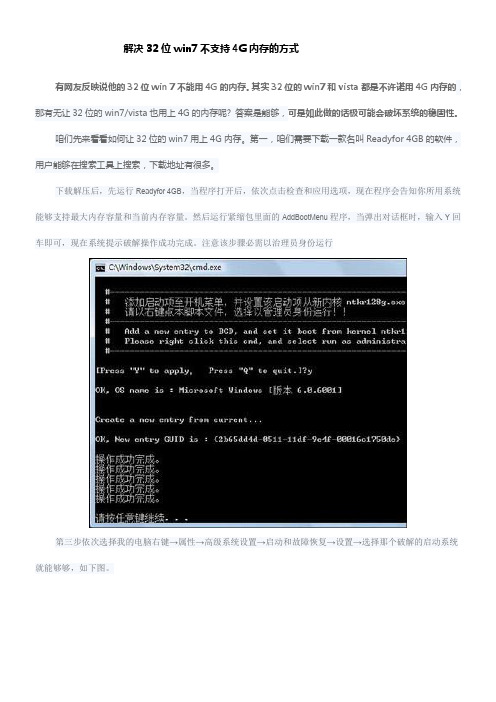
解决32位win7不支持4G内存的方式有网友反映说他的32位win 7不能用4G的内存。
其实32位的win7和vista都是不许诺用4G内存的,那有无让32位的win7/vista也用上4G的内存呢? 答案是能够,可是如此做的话极可能会破坏系统的稳固性。
咱们先来看看如何让32位的win7用上4G内存。
第一,咱们需要下载一款名叫Readyfor 4GB的软件,用户能够在搜索工具上搜索,下载地址有很多。
下载解压后,先运行Readyfor 4GB,当程序打开后,依次点击检查和应用选项,现在程序会告知你所用系统能够支持最大内存容量和当前内存容量。
然后运行紧缩包里面的AddBootMenu程序,当弹出对话框时,输入Y回车即可,现在系统提示破解操作成功完成。
注意该步骤必需以治理员身份运行第三步依次选择我的电脑右键→属性→高级系统设置→启动和故障恢复→设置→选择那个破解的启动系统就能够够,如下图。
选择破解后的程序最后从头启动运算机,在选择我的电脑属性后,内存被识别成4GB容量,如下图所示。
内存被识别成4GB可是那个地址有个提示:如此做的话会致使系统不稳固,有可能会致使系统常常无端蓝屏,或是启动异样等缘故。
因为Readyfor 4GB那个软件是破解Windows PAE 内核文件,绕过ZwQueryLicenseValue API 函数的许可限制,使32位x86 的Vista/Windows 7 支持超过4GB 物理内存的。
如此的做法是不是妥当仍是有待验证,而该软件说明中关于蓝屏现象的说明是:部分旧式驱动程序不支持超过4GB内存寻址,从而导致不能正常工作,甚至蓝屏死机。
请设置系统错误报告生成内存转存文件*.dmp,分析dmp,找出是哪个驱动程序有问题,更新之,或禁用之。
部分主板的附加功能也会不支持4GB而造成蓝屏。
蓝屏与Windows、以及补丁没有直接关系。
Windows Vista/7 自身完全支持超过4GB大内存。
如何让32位Win7完美使用4G内存

如何让32位Win7完美使用4G内存
把老笔记本扩充到了4G内存,但是因为系统是32位的,导致不能完美的使用4G内存。
安装了很多软件,又不想重新安装64位的Win7系统。
那么该怎么办呢?下面店铺就为大家介绍一下具体的解决方法吧,欢迎大家参考和学习。
32位完美使用4G内存的方法:
1、下载ReadyFor 4GB解除补丁
win7 4G内存补丁(ReadyFor4G)下载,解除win7系统4G内存限制,ReadyFor4GB是国人编写的傻瓜化解除Win7内存4GB限制工具,让32位系统能用上4G或者更大的内存。
应该说是识别,但是内存还是不能很好的用尽,4G以上内存,推荐还是用64位系统。
2、使用ReadyFor 4GB
解压后先运行ReadyFor4GB.exe
点击“应用”按钮,软件会进行解除和备份。
3、解除成功后,再运行AddBootMenu.bat ,弹出命令行后,输入"y"然后回车。
注意,要以管理员身份来运行这个批处理文件,否则不能执行成功。
4、重启系统。
5、重启后,桌面会出现水印,下载“windows 7 去除水印工具”下的“Windows 7 Watermark Remover 32bit”,输入“y”然后回车重启即可去除水印了!。
6、可是现在启动系统有2个,你可以用系统自带的或者用优化大师来修改默认启动项和启动时间,你也可以删除掉旧的!。
32位win7操作系统使用4G内存的处理

32位win7操作系统使用4G内存的处理虽然现在64位操作系统可很好的支持大容量内存,但得提到64位的软件不是非常多,而且Vista和Win7的64位版本在兼容性上还有所不足。
相反,由于现在内存价格走低,4GB 容量内存价格已不是绊脚石,已成主流配置。
但32位Windows7和Vista不许使用4GB内存。
其实,Vista/Win7自身完全支持超过4GB大内存,微软不让使用。
但Win7上可通过程序破解Windows PAE内核文件ntkrnlpa.exe,绕过Zw Query License Value API函数的许可限制,让32位的VISTA/Win7支持超过4GB物理内存。
具体操作如下:1下载一款名叫Readyfor 4GB的软件,可在搜索工具上搜索下载地址。
2 下载解压后,先运行Readyfor 4GB,当程序打开后,依次点击检查和应用选项,此时程序会告诉你所用系统能够支持最大内存容量和当前内存容量。
一下的图片是笔者已经破解后所示,最大允许4GB内存。
然后运行压缩包里面的AddBootMenu程序,当弹出对话框时,输入Y回车即可,此时系统提示破解操作成功完成。
依次选择我的电脑右键→属性→高级系统设置→启动和故障恢复→设置→选择那个破解的启动系统就可以,如下图。
5 最后重新启动计算机,在选择我的电脑属性后,内存被识别成4GB容量,如下图所示6最后重新启动计算机,在选择我的电脑属性后,内存被识别成4GB容量,如下图所示从测试中看出,虽然64位Windows7可完美支持4GB容量内存,但是成绩和32位Windows7并没有多大变化,可见没有良好64位软件的支持,根本无法发挥64位操作系统的性能。
全文总结:通过简单的三步可让最常用32位Win7支持到4GB内存,对拥有4GB以上内存用户是好消息。
虽然64位操作系统的Windows 7可支持更大容量内存,但是仅在4GB 容量上并没领先破解后的32位Win7,所以想通过64位Win7支持4GB容量内存的用户暂不必升级,毕竟现在兼容上64bit还存在一些兼容问题,所以感性用户可体验这种方法。
手动win7 32位使用4G内存
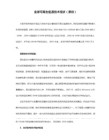
2:使用二进制编辑软件打开复制过来的ntkr128g.exe文件,搜索字符串1:7C 11 8B 45 FC 85 C0 74 0a ,将红色部分改为 B8 00 00 02 00 90 90 ,搜索字符串2:7C 10 8B 45 FC 85 C0 74 09 ,也将红色部分改为 B8 00 00 02 00 90 90 ,注意,只搜索的字符串要全部匹配,然后修改的话,只修改后面的7个即可。不要修改错了。
6:后续
1:关于右下角的测试模式,请自行研究方法,据说是有方法可以去掉的。
2:有些人说看到4G,其实只能用3G左右,我想说,我经过大量测试,4G以及以上实际可用,不是什么虚的。
3:还是那句话,破解有风险,操作需谨慎。
本文固定链接: /archives/592.html | Himlt Blog
3:保存它。
3:对文件进行数字证书签名
首先补补课,说说数字证书的作用吧。数字证书签名可以保证这个文件不背恶意修改,也体现了文件编写厂商的信息。我们之所以要对修改的文件进行重新签名,就是因为我们修改了他的文件,导致特征和数字签名这边的不符,从而使系统无法正常加载。
好了,签名的话,需要用到前面下载的工具,我们暂且也先解压到桌面吧,这样会在桌面生成一个SignTool的文件夹,打开文件夹后,里面整齐得排布着六个文件,我们再把原来的ntkr128g.exe文件也移动到这个目录里面吧,方便下面操作。
输入成功会,会返回GUID值,就是类似{6f17eb51-3f33-11e1-8696-d68fb8ada031}这个样子的。然后也是一条一条得运行下面三个命令:(请替换{guid}内容为你获得的)
bcdedit /set {guid} pae ForceEnable
32位win7扩内存

两种方法就能让32位系统充分使用4G 内存在介绍修改32位系统充分利用4GB内存的方法之前,首先介绍一下修改内存容量的两种方法。
第一种方法为简单的修改方法,虽然简单但也有不足的地方,就是成功率低。
第二种方法虽然比较繁琐,但是成功率高。
那么我们先看简单修改的方法。
自从发布Windows Vista操作系统以来,最高兴恐怕便是那些制造的厂商了。
由于WindowsVista对内存的需求很高,因此2GB容量已经成了标准配备,4GB 也丝毫不为过。
但随着近几年各种大型软件的不断出现和内存价格的一路走低,很多人在配备了4GB内存的同时也不禁会想,我的x86操作系统到底能不能使用超过4GB的内存呢?答案是肯定的。
PAE(物理地址扩展)技术的出现使32位操作系统能够认出4GB以上容量的内存成为一件非常简单的事情。
但在以前,支持超过4GB的32位Windows操作系统仅限ServerFamily,而且大多都是从企业版开始支持。
但这也从一个侧面表明了其实我们使用的普通桌面版Windows也能够实现对4GB以上容量内存的支持。
以下的操作均是在Windows7 Beta x86下完成,对于WindowsVista应该也同样有效。
需要说明的是本方法仅是对于PAE和操作系统技术的研究,请不要用于商业用途。
我们也不保证本方法对所有计算机有效。
由于涉及到系统内核修改,在动手前请备份系统和重要文件。
在这一切准备好后,请用Administrator账号登录系统。
接下来,Let’sGo!首先我们需要下载必要的工具和说明文件:点击下载第一种修改方法:简单修改法本程序只完成修改文件的工作,请自行用bcdedit编辑启动菜单加载新的内核文件。
程序不对支持4GB的必要条件做检查,你需要自己确认。
1.以管理员身份运行“ReadyFor4GB.exe”2.ReadyFor4GB程序有2个按钮。
先点“检查”再点下面的“应用”。
ReadyFor4GB界面3. 管理员身份运行AddBootMenu.cmd,重启即可AddBootMenu内存显示为4GB我们介绍完了简易的修改方法后,我们接着继续介绍稍微繁琐的修改方法。
32bitwin7终于可以用上4G内存了,附简单教程
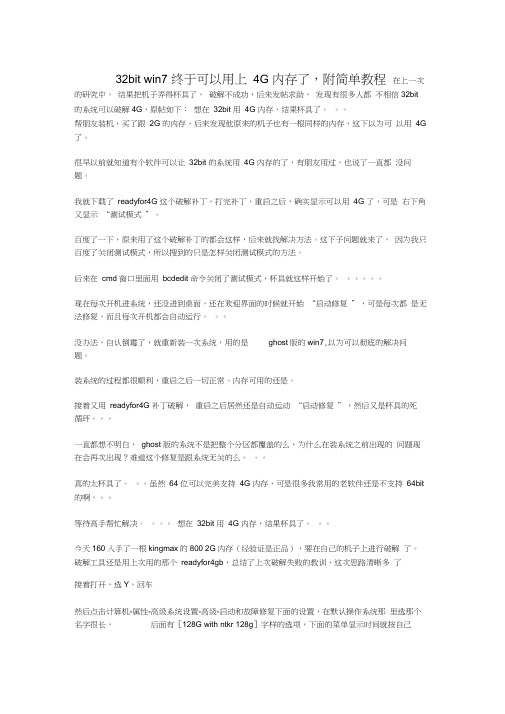
32bit win7 终于可以用上4G 内存了,附简单教程在上一次的研究中,结果把机子弄得杯具了,破解不成功,后来发帖求助,发现有很多人都不相信32bit的系统可以破解4G,原帖如下:想在32bit 用4G 内存,结果杯具了。
帮朋友装机,买了跟2G 的内存,后来发现他原来的机子也有一根同样的内存,这下以为可以用4G 了。
很早以前就知道有个软件可以让32bit 的系统用4G 内存的了,有朋友用过,也说了一直都没问题。
我就下载了readyfor4G 这个破解补丁,打完补丁,重启之后,确实显示可以用4G 了,可是右下角又显示“测试模式”。
百度了一下,原来用了这个破解补丁的都会这样,后来就找解决方法。
这下子问题就来了,因为我只百度了关闭测试模式,所以搜到的只是怎样关闭测试模式的方法。
后来在cmd 窗口里面用bcdedit 命令关闭了测试模式,杯具就这样开始了。
现在每次开机进系统,还没进到桌面,还在欢迎界面的时候就开始“启动修复”,可是每次都是无法修复,而且每次开机都会自动运行。
没办法,自认倒霉了,就重新装一次系统,用的是ghost版的win7,以为可以彻底的解决问题。
装系统的过程都很顺利,重启之后一切正常。
内存可用的还是。
接着又用readyfor4G 补丁破解,重启之后居然还是自动运动“启动修复”,然后又是杯具的死循环。
一直都想不明白,ghost 版的系统不是把整个分区都覆盖的么,为什么在装系统之前出现的问题现在会再次出现?难道这个修复是跟系统无关的么。
真的太杯具了。
虽然64 位可以完美支持4G 内存,可是很多我常用的老软件还是不支持64bit 的啊。
等待高手帮忙解决。
想在32bit 用4G 内存,结果杯具了。
今天160入手了一根kingmax的800 2G内存(经验证是正品),要在自己的机子上进行破解了。
破解工具还是用上次用的那个readyfor4gb,总结了上次破解失败的教训,这次思路清晰多了接着打开,选Y,回车然后点击计算机-属性-高级系统设置-高级-启动和故障修复下面的设置,在默认操作系统那里选那个名字很长,后面有[128G with ntkr 128g]字样的选项,下面的菜单显示时间就按自己先打开,点击检测,如果显示可以破解成4G的话就选应用,然后确定需要设置了然后一路确定,重启,进系统之后就发现计算机-属性里面已经显示是可以使用4G内存了。
不用补丁,让32位win7系统支持4G以上内存!!好方法!

不用补丁,让32位win7系统支持4G以上内存!!好方法!
本帖最后由 wangzhigang 于 2013-8-8 17:03 编辑
Win7
1.打开CMD:开始→运行→输入CMD,确定。
2. 在cmd中输入: bcdedit /set pae forceenable 这里的bceddit是关于命令行的启动配置编辑器。
使用上面的命令,你能启用物理地址扩展(PAE),让支持的内存大于4GB;
3GB:
因为32位windows默认应用程序只能使用2G内存,剩下的都保留给系统内核了,所以还要开启3GB
在cmd中输入: bcdedit /set increaseuserva 3072 来使得windows把2G以上的内存也分配给应用
程序!
Windows 7 下关闭PAE\3GB:
进入CMD后输入:
PAE: bcdedit /set pae forcedisable
3GB: bcdedit /deletevalue IncreaseUserVa
注意
要执行该过程,您必须是本地计算机上Administrators 组的成员,或者您必须被委派了适当的权限。
如果计算机已加入某个域,则Domain Admins 组的成员可能会执行该过程。
作为安全性最佳操作,请考虑使用“运行方式”执行此过程。
让32位windows7支持4G以上大内存详细教程

虽然32位的Win7操作系统可以识别4GB以上的内存,但实际在使用上最大仅支持3.6GB内存(网上有各种说法)。
为了突破限制,可以使用ReadyFor4GB。
虽然现在64位操作系统可以很好的支持大容量内存,但是我们不得不说现在64位的软件还不是非常的多,而且Win7的64位版本在兼容性上还是有所不足。
另一反面,由于现在内存价格的走低,4GB容量内存价格已经不是绊脚石。
重要说明:本教程的测试是在windows7(7600)32位下测试的,windows7SP1(7601)32位没有成功,所以请看好自己的系统版本。
其他windows系统请自测,根据网上的说法,windows XP/VISTA也是可以破解的,方法可能会与本教程有些出入,这里不再赘述,请自行查询。
步骤一:先运行ReadyFor4GB.exe,请右击以管理员身份运行步骤二:点击程序面板中的“检查”按钮步骤三:然后再点击“应用”按钮就完成破解了。
关闭程序如图:接下来我们要把破解后的系统核心加入系统引导项。
步骤四:以管理员身份打开AddBootMenu.cmd步骤五:输入“y”然后回车。
添加大内存的系统引导完成。
如图:此时,我们已经将破解后的系统核心加入系统引导项了。
重启计算机后,我们就可以看到两个启动项:windows7和microsoft windows[版本 with ntkr128g],选择那个128G的系统然后回车,进入系统后右击“计算机”选择属性,此时你会看到你的内存增加了,我的是6G的。
如图然后再打开任务管理器,查看性能里面的物理内存数,(注意,物理内存不同于缓存,是由你硬件,也就是内存大小决定的,除非更换内存,否则是不可修改的。
缓存则是可以通过设置来修改的)是不是已经变了呢?如图完成以上步骤,恭喜你已经破解成功了。
你可以加开应用程序,来测试内存可以飚到多少。
我试了试,(我的本是华硕N61W66VN,T6600,6GDDR3 1066,500G希捷5400转硬盘,GT240 DDR3 1G)我开了使命召唤456+真三国无双5+魔兽争霸+星际2(不是打开就算了,是进入游戏中),内存飙到3.9G,无奈我的CPU是酷睿2T6600,此时已经100%的运算了,有些承受不住,就没继续飚,在这种情况下,我还玩了下使命五的僵尸模式,有一点的卡顿,因为的CPU已经超负荷了,所以卡顿应该是正常的。
win732位能用4g内存吗

win732位能用4g内存吗
有时候想给win7系统转个32位的系统,但是不知道4G内存支持吗,下面是店铺带来的关于win732位能用4g内存吗的内容,欢迎阅读!
win732位4G内存说明一:
32位win7不支持4G内存,解决方法:
1、下载一款名叫Readyfor 4GB的软件,可以在搜索工具上搜索。
2、下载解压后,先运行Readyfor 4GB,当程序打开后,依次点击检查和应用选项,此时程序会告诉你所用系统能够支持最大内存容量和当前内存容量。
3、然后运行压缩包里面的AddBootMenu程序,当弹出对话框时,输入Y回车即可,此时系统提示破解操作成功完成。
win732位4G内存说明二:
官方推荐最低配置要求:
处理器:1 GHz 32位或者64位处理器
内存:1 GB 及以上
显卡:支持DirectX 9 128M 及以上(开启AERO效果)
硬盘空间:16G以上(主分区,NTFS格式)
显示器:要求分辨率在1024X768像素及以上(低于该分辨率则无法正常显示部分功能),或可支持触摸技术的显示设备
win 7系统可以自动开启虚拟内存,虚拟内存一般是物理内存的1-1.5倍。
实际上,电脑其他配置达到要求,512M内存都可以运行win 7。
只不过电脑配置越高效果越好,速度越快。
32位系统破解4G内存限制
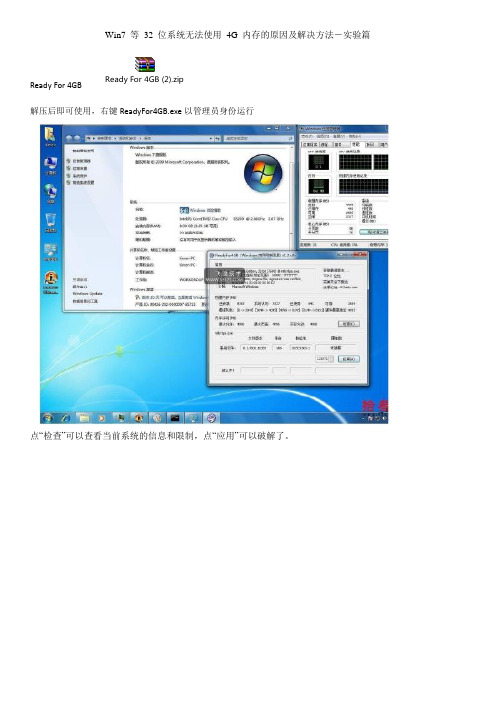
Win7 等32 位系统无法使用4G 内存的原因及解决方法-实验篇
R e a d y F o r4G B(2).z i p
Ready For 4GB
解压后即可使用,右键ReadyFor4GB.exe以管理员身份运行
点“检查”可以查看当前系统的信息和限制,点“应用”可以破解了。
还要“以管理员身份运行”AddBootMenu.cmd 添加启动菜单,当然也可以参考Readme.txt 的命令来手动添加启动项。
那我们重启计算机,并选择破解4G 的启动项进入系统。
再查看一下内存!
在开始程序栏输入msconfig 进入系统引导设置,将新破译的引导文件设为默认启动项,并更改超时时间。
点击确定后,设置生效,系统默认启动后就是4G了。
但是破解之后,你会发现你的电脑桌面会有一个水印,这是我们需要借助去水印工具去除。
Win7 去除水印工具.rar。
win7 32位突破4G内存的技巧

方法不仅可以加速系统启动,还能充分利用4G内存。看 到这个效果小编很高兴去尝试了。3自己改完的结果:设 置完毕重启计算机,从开机到显示系统桌面,
整个过程足足等了有五分钟,其间硬盘灯狂闪不停,待 桌面出来后,所有操作都没有反应,系统慢的无法忍受。 以上是关于失败的win7 32位突破4G内
存的技巧。最后小编只能还原原来的设置了,如果真心 很想完全发挥的内存的话,可以换成64位系统就行了。
文章经过精心编写发布,转Biblioteka 请留名,谢谢!云ERP /
小编的电脑是酷睿双核CPU、4G内存,大家都知道win7 32位最高支持的内存也就3G多一点,不可能达到4G的, 而要让我的4G内存完全发挥
出来,就必须要修改系统的设置。也就是网上流行的一 些win7技巧。而小编今天被这个技巧给搞得郁闷了。1技 巧设置:运行 “msconfig ”,依
次点击“引导”—“高级选项”,给“处理器数”及“最 大内存”打上勾,并填入本机最大处理器数和最大内存 数,如下图: 2分享技巧人说的效果:这种
32位Windows 7系统也用4GB以上内存

32位Windows 7系统也用4GB以上内存
如果使用32位的Windows系统,就算有4GB或以上的内存,也会因为系统许可的问题让电脑只提供3.25GB左右的内存用户使用。
除了安装一个64位的操作系统之外,我们也可以使用ReadyFor4GB这个小软件,让32位系统可以使用到4GB或以上的内存。
因为软件会额外在Boots Menu设置一个4GB以上模式,所以不会影响至操作系统。
下载并运行ReadyFor4GB.exe,单击检查来进行检测,之后单击应用就会进行破解。
完成后关闭窗口,并在同文件夹内找出AddBootMenu.cmd。
通过鼠标右键并以系统管理员身份执行该程序,然后单击Y键并单击回车键,就会作出Boot Menu的修改。
此时重新启动,就可以选择到128GB With Ntkrl28g.exe,这样就破解4GB的限制了。
- 1、下载文档前请自行甄别文档内容的完整性,平台不提供额外的编辑、内容补充、找答案等附加服务。
- 2、"仅部分预览"的文档,不可在线预览部分如存在完整性等问题,可反馈申请退款(可完整预览的文档不适用该条件!)。
- 3、如文档侵犯您的权益,请联系客服反馈,我们会尽快为您处理(人工客服工作时间:9:00-18:30)。
会告诉你所用系统能够支持最大内存容量和当前内存容 量。②点击“应用”选项,程序会提示什么文件还有运 行bcdedit添加启动项什么的 记不清楚了
(无视提示就可以了,直接点确定)2.接下来的操作很重要: 运行cmd——输入:bcdedit -copy {current} /d "Wind
ows 7 x86 [ 128GB with ntkr128g.exe ]"The entry was successfully copi
n 回车bcdedit /set {61b1399a-24cd-11de-a4c4ca27f4abce37} pae forceenabl
e 回车bcdedit /set {61b1399a-24cd-11de-a4c4ca27f4abce37} kernel ntkr128
g.exe 回车3.运行压缩包里的“AddBoorMenu.cmd”这个程 序,当弹出对话框时,输入Y——回车。此时破解操作就 成功了。4.我
还在纠结内存不够用,老卡么还在纠结4GB内存只被32位 win7识别了2.67GB不爽么还在纠结要不要换64位的win7 么其实Win7_32位
系统本身是支持4GB内存的,只是微软不想让使用而已 (因为有缺陷嘛,具体啥缺陷我也不知道)下面介绍一种简 单破解4GB内存的方法首先需要下载一个
软件: “ReadyFor 4GB” (点击下载)下载解压后1.运行 “Readyfor 4GB.exe”这个程序①点击“检查”选项,此时 程序
的电脑——属性——高级系统设置——启动和故障恢复— —设置——默认操作系统选择"刚破解的启动系统"就可以 了——确定最后重启电脑 然后查看电脑属
性 看看32位的win7是不是也支持4GB内存了(^o^)/~温馨 提示:请仔细阅读步骤方法 操作失误会导致重启后进不 了系统 只能重装哦+_+
我上面说了这么多废话 直接安装64位系统才是王道! 谢谢 观赏
精心发布,谢谢阅读收藏,谢谢!
预应力锚具 /
ed to {61b1399a-24cd-11de-a4c4-ca27f4abce37}.#上面 {61b1399a-24cd-11de-a
4c4-caBiblioteka 7f4abce37}这个{GUID}是返回的值,每台电脑返回 的{GUID}不同,根据自己电脑返回的{GUID}继续在cmd里 面
依次输入:bcdedit /set {61b1399a-24cd-11de-a4c4ca27f4abce37} testsigning o
